效果图如下,然后一个良好的习惯,做一个盖印可见图层(快捷键Ctrl+Alt+Shift+E),盖印并不同于“合并”,【ps:简单说就是合并了所有图层,不过原来的图层又还在,方便全局调整。不过它是盖印了所有可见图层。如果眼睛被点掉了,是不会列入盖印范围的。】合理选择性使用,事半功倍。
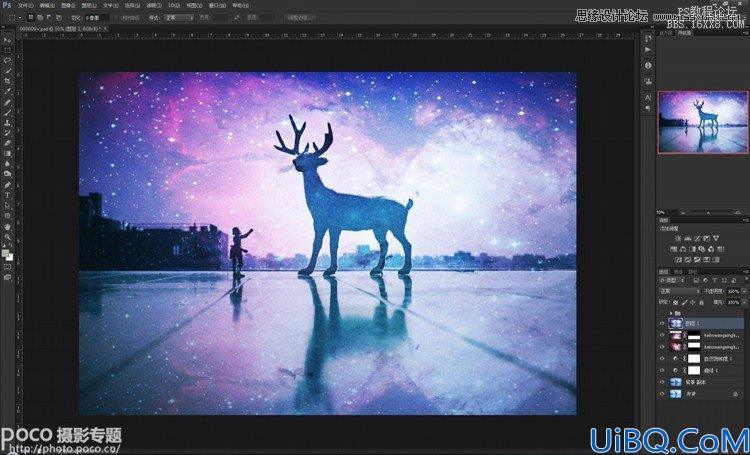
8、由于这是胶片扫底所得的片子,所以必然有噪点,但是最终图的风格我却不希望有这些质感。于是,我使用到图片降噪滤镜 Noiseware来进一步平滑照片质感,如果大家用数码照片处理的话,可以适当忽略这一步。

降噪完成,通过合适的滤镜进行处理,可以使过程变得十分简单。
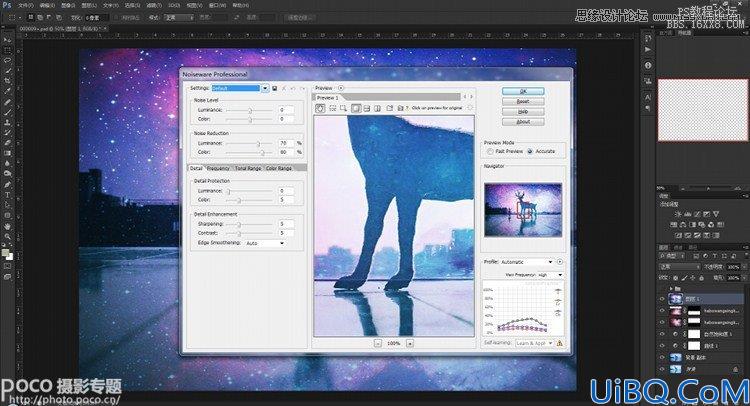
滤镜界面如图所示
9、其实到这一步已经大概可以看到效果了,星空已经叠加进入了画面里。但是,仔细看看还是有些不够完美!我们现在来给小鹿再进一步“融入星空”。步骤依然是再导入这张素材,然后不同的是混合模式不是“叠加”,而是选择“点光”。
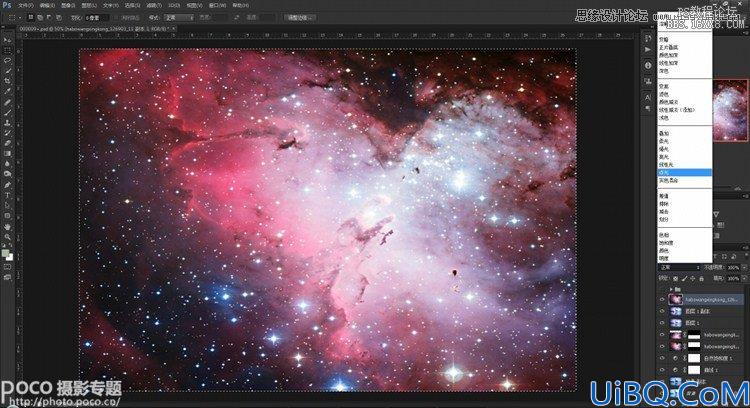

很直观的看到了效果,这就是我想要小鹿身上的效果
10、运用蒙板,我们把小鹿画出来。我的步骤是:添加黑色蒙板(通常点击添加蒙板是白色的,如何直接添加黑色蒙板呢?我们按住Alt键然后鼠标点击添加蒙板即可),用颜色为白色的画笔工具(快捷键B)在小鹿身上涂抹,把小鹿“画出来”。ps:有朋友会问蒙板是什么?恕猫表达能力有限……这是PS基础知识,实在不明白请百度。









 加载中,请稍侯......
加载中,请稍侯......
精彩评论